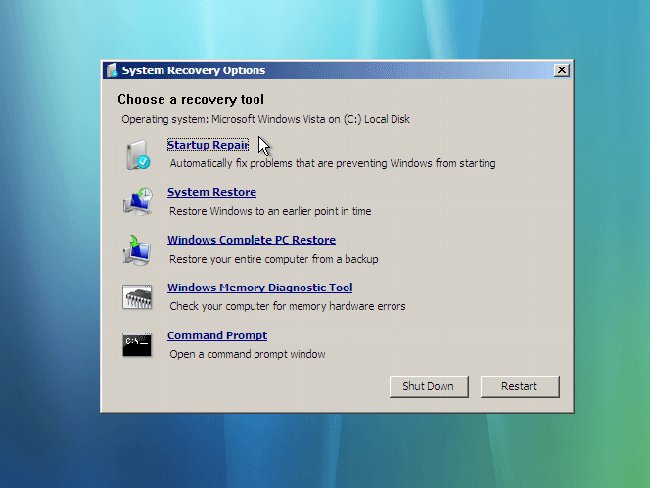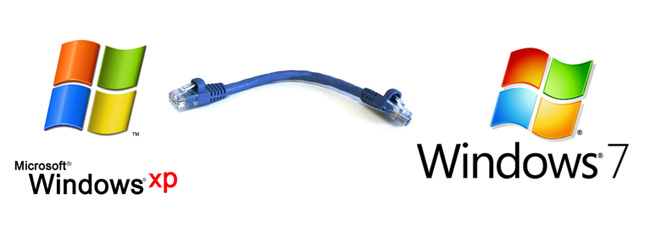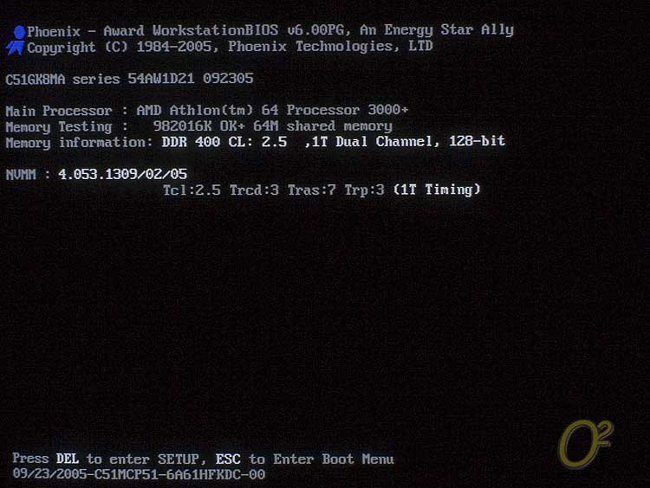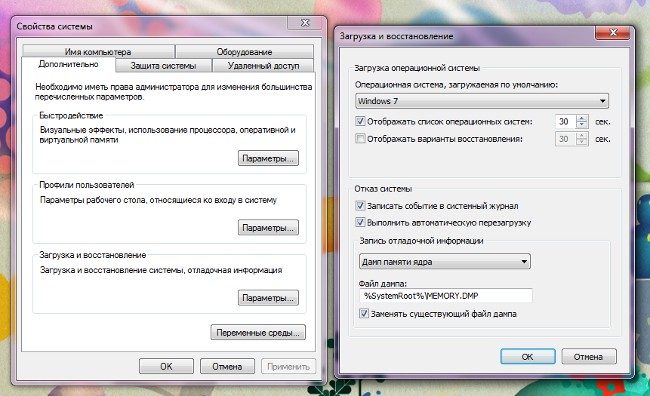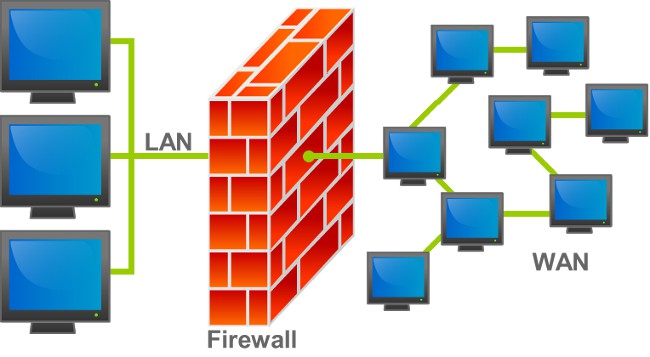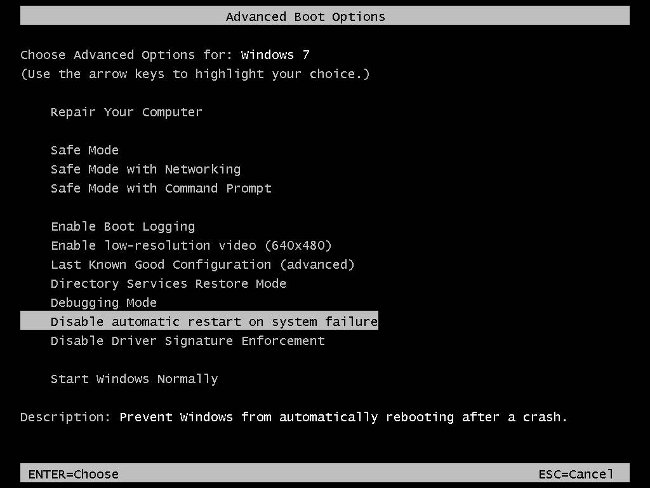Windows 7 nav ielādēts: ko darīt
 Jūs nācāt no mācības vai darba, nolēma pārbaudītjaunās ziņas savā elektroniskajā lodziņā un sociālajos tīklos iekļāva datoru ar jaunāko operētājsistēmas Windows versiju, taču kādu iemeslu dēļ OS atteicās normāli sākt. Ko darīt, ja nav boot Windows 7?
Jūs nācāt no mācības vai darba, nolēma pārbaudītjaunās ziņas savā elektroniskajā lodziņā un sociālajos tīklos iekļāva datoru ar jaunāko operētājsistēmas Windows versiju, taču kādu iemeslu dēļ OS atteicās normāli sākt. Ko darīt, ja nav boot Windows 7?Iemesli, kādēļ Windows 7 nav ielādēts, var būt masa, sākot ar problēmām ar instalēto programmatūruun beidzot ar iekārtas darbības traucējumiem. Parasti, ja kāda datora daļa ir bojāta, to var dzirdēt datora komponentu sākotnējās testēšanas laikā.
Protams, kad jūs sākat savu datoru, jumsdzirdēja īsu pīkstienu, nevis no skaļruņiem, bet no iebūvēta skaļruņa sistēmas vienībā. Šis signāls nozīmē, ka visi datora komponenti darbojas. Ja signāls nav un ja signāls ir garš vai vairāki, tas norāda uz vienas no komponentu darbības traucējumiem. Tāpēc, jūs un nav boot Windows 7. Tas nozīmē, ka tas ir daži signāli pie startēšanas, jūs varat izlasīt mūsu rakstu.
Bet ko tad, ja saskaņā ar signālu no "pildījumu" no datora viss ir labi, bet operētājsistēma joprojām nav boot? Ja jums ir divi cietie diski, iespējams, BIOS ir zaudējis boot order: pirmajā lejupielādes rindā nav diska, uz kurakas uzstādīja sistēmu. Protams, sistēma nevar startēt. Lai pārbaudītu šo uzmetumu, ielādējot datoru, jāievada BIOS un sāknēšanas rinda (kā tas būtu jāraksta instrukcijās uz jūsu mātesplatē), un, ja nepieciešams, to nomainiet.
Ja pirmā vieta lejupielādes rindā ir pareizais disks, Vai neesat ievietojis nevienu jaunu programmu, neesat pievienojis nevienu jaunu ierīci. Iespējams, ka viņiem ir problēma (it īpaši, ja pirms operētājsistēmas ielādes bija normāla un tūlīt pēc instalēšanas, un gāja bojājumi). Ko man vajadzētu darīt šajā gadījumā?
Izmēģiniet nākamo reizi, kad sākat datoruievadiet drošajā režīmā. Ja jums izdosies, vispirms pārbaudiet startēšanu un noņemiet visas nevajadzīgās programmas. Ja nesen esat instalējis programmu vai aprīkojumu un domājat, ka tajā ir problēma, mēģiniet drošajā režīmā atinstalēt programmu vai atvienot aparatūru un noņemiet atbilstošo draiveri. Tas arī netraucē datoram skenēt viena pretvīrusu pakalpojumu vīrusus drošajā režīmā.
Ja neesat Windows 7 startējis pat drošajā režīmā, mēģiniet atrast instalācijas disku ar operētājsistēmu - tas būs noderīgs. Visticamāk, MBR bojājumu problēma (Master Boot Record - galvenais boot ieraksts), instalēšanas disks palīdzēs atjaunot MBR un līdz ar to parasto operētājsistēmas palaišanu.
Ievietojiet Windows 7 sistēmas atjaunošanas instalācijas disku vai disku un ievietojiet boot no diska (parasti, lai sāktu no diska, kuru vēlaties nospiestnoteiktu sāknēšanas atslēgu vai BIOS iestatīšanas sāknēšanas prioritāti). Ja tiekat aicināts atlasīt valodu, kad to veicat no diska, rīkojieties šādi un pēc tam izvēlieties ieteikto iespēju saraksta atjaunošanu.
Jau kādu laiku jums būs jāgaida, līdz dators vāc informāciju par instalētajām sistēmām un piedāvā jums sarakstu ar iespējamām sistēmas atjaunošanai. Jums ir jāizvēlas atbilstoša Windows instalācija. Iespējams, jums tiks piedāvāts automātiski labot sistēmu. Kāpēc ne izmēģināt - var palīdzēt. Ja jūs nevēlaties mēģināt salabot automātisko labojumu, jums vienkārši jāizvēlas "Nē".
Nākamais solis ir sistēmas atjaunošanas iestatījumu logs. Šeit jūs varat sākt ar iespēju Startup Repair - atjaunot startēšanu automātiskajā režīmā. Ir arī iespēja atjaunot MBR manuāli. Lai to izdarītu, atlasiet komandrindas režīmu un ievadiet šādas komandas komandrindā:
bootrec.exe / fixmbr
bootrec.exe / fixboot
Pirmā komanda atjaunos MBR (dažos gadījumos tas ir diezgan pietiekami), otrais - boot sektora sistēmas nodalījumā cietā diska un boot konfigurācijas datus. Pēc atkopšanas pabeigšanas restartējiet datoru, ja nav diska sāknēšanas diska.
Kā redzat, ir vairāki iemesli, kāpēc Windows 7 nav ielādēts, tāpēc šīs problēmas risināšanas veidi var būt atšķirīgi. Lietojamos gadījumos, iespējams, būs jāpārinstalē sistēma, taču parasti ir iespējams atrisināt problēmu citos veidos.